Сабақ жоспары: Microsoft Word-та кестемен жұмыс және формула енгізу


Сабақ жоспары №
План учебного занятия
Күні Пән __ Информатика _ тобы ___
Оқытушының аты жөні Ахметжанова Гулнар Сайлаухановна
І. Сабақтың тақырыбы: «Microsoft Word -та кестемен жұмыс, формула енгізу. »
Сабақтың типі: аралас сабақ
1. Мақсаты : Microsoft Word -тың мүмкіншіліктері бойынша білім-біліктілік қалыптастыру .
2. Міндеттері:
а ) білімдік: текстік құжаттарда кестемен формуламен жұмыс жасау дағдыларын қалыптастыру.
ә) тәрбиелік: еңбек әрекетіне, өзбетінділікке, ұқыптылыққа тәрбиелеу .
б) дамытушылық: алған білімдерін практикада қолдана білу іскерліктерін дамыту;
ІІ. Күтілетін нәтиже
а) оқушылар білу керек : Microsoft Word -тың негізгі нысаналары мен оның басқару жодарын, кесте құру жолдарын, формула редакторының қызыметін.
ә) оқушылар игеру керек: Microsoft Word негізгі қызметтерін, терезесінің құрылысын
б) оқушылар меңгеру керек: Microsoft Word пен жұмыс жасауды, мәтін теруді, оларды пішімдеуді, кесте құруды, математикалық формулаларды енгізуді
ІІІ. Сабақта қолданылатын әдіс пен тәсілдері
- Пікірлесіп-түсіндіру
- Тәжірбиелік жұмыс
ІV. Құралдар: Дербес компьютер, тапсырмалар парағы, сенсорлық тақта.
Сабақ жоспары:
І. Ұйымдастыру кезеңі- 3 мин
ІІ. Үй тапырмасын тексеру
Тест -17 мин
Карточкамен жұмыс - 5 мин
Карточка толтыру - 5 мин
ІІІ. Жаңа сабақ - 25 мин
ІV. Тәжірбиелік тапсырмалар -30 мин
V. Қорытындылау. Бағалау - 5 мин
Сабақ барысы:
Ход урока:
І. Ұйымдастыру кезеңі : Амандасу. Оқушыларды түгендеу.
Организационный часть
ІІ. Қайталау :
Повторение : Алдыңғы материалды қайталау: Қауіпсіздік ережелерін қайталау.
1. Тест (компьютерде)
1. Информация мөлшерін өлшеуге қолданылмайтын бірлікті кқрсетіңіз:
+Мегагерц
- Килобайт
- мегабайт
- байт
- бит
2. Ақпаратты жинау, сақтау, түрлендіру, тасымалдау және оны пайдалану заңдылықтары мен тәсілдерін зерттейтін ғылыми пән . . .
+информатика;
-информация
-кибернетика
-телекоммуникациялық технология
- жаңа ақпаратты технологиялар.
3. Пренетақтаны не үшін қолданылады?
+ мәліметтерді сырттан компьютер жадына енгізу;
- информацияны автоматты түрде сақтау;
-информацияны автоматты түрде өңдеу;
-арифметикалық операцияларды орындау;
-Информацияны ұзақ уақыт сақтау
4. Файл деген не?
- ба?дарлама
+ дискідегі атауы бар орын
- м?ліметтер жина?ы
- шифрленген информация;
- жарлы?.
5. Операциялық жүйе . . .
- тек ішкі құрылғылардың жұмысын басқару;
- орындалатын командаларды бір жүйеге келтіреді;
- жиі кездесетін есептерді шығарады;
+ компьютердің барлық ресурстарының жұмысын басқарады;
- жүйелік блоктағы құрылғылар жұмысын басқарады.
6. Alt пернесінің қызметі . . .
+ басқа пернемен бірге басылып компьютер жұмысын басқарады;
- әріп пернелерімен бірге басылса, бас әріп теріледі;
- курсорды оңға қарай келесі бағанаға (7 орынға) секіртеді;
- компьютерді алғашқы қалыпқа оралтады;
- цифр пернелерімен бірге басылса, басқару ісі атқарылады.
7. Файл аты неден тұрады:
- құжаттың алғашқы сөз тіркестерінен ;
+ екі бөліктен : файл аты мен типі ( кеңейтілуі) ;
-255 символдан аспайтын кез келген сөз тіркестерінен;
- алфавиттегі бас әріптерден;
-кез келген символдардан.
8. Операциялық жүйе түрлері . . .
-. Word, Excel, Access;
-Far, Norton Commander, BIOS;
- Сілтеуіш, Менің компьютерім, Тапсырмалар тақтасы.
- Менюқатары, Саймандар тақтасы, Жұмыс алабы.
+Windows XP, Windows NT, Unix, MS-Dos.
9. Бит - деген . . .
- бір символ жазуға керекті информация мөлшері;
+екілік санның бір раздряды
- 0-ден 256-?а дейнгі сандарды жазуға арналған информация мөлшері;
-екілік санның сегіз разряды;
- телекоммуникациялық технология
10. Компьютердің жүйелік блогына қай құрылғы кірмейді?
-микропроцессор;
-қатты диск;
+принтер;
-дискіжетек (дисковод) ;
-бейне карта.
11. Дербес компьютердің атқаратын қызметі:
- информация жинау;
+ Информацияны өңдеу;
- информацияны енгізу;
- информацияны сақтау;
-информацияны тасымалдау.
12. «Информация» термині . . .
+ латынның «informatio» сөзінен шыққан, мәлімет, түсіндіру, мазмұнын айту дегенді білдіреді
- гректің «informatio» сөзінен шыққан, мәлімет, түсіндіру, мазмұнын айту дегенді білдіреді
- француздың «informatio» сөінен шыққан, мәлімет, түсіндіру, мазмұнын айту дегенді білдіреді.
- ағылшынның «informatio» сөзінен шыққан, мәлімет, түсіндіру, мазмұнын айту дегенді білдіреді.
- италияндықтардың «informatio» сөзінен шыққан, мәлімет, түсіндіру, мазмұнын айту дегенді білдіреді.
13. Килобайт=?
+ 1024 байт
-1000байт
- 256 байт
- 1 байт
- 1024000байт.
14. WORD редакторында символдарды енгізу қандай команданың көмегімен орындалады?
+ Кірістіру (Вставка) - Символ;
- Пішім -?аріп (Формат- Шрифт) ;
- Түр (Вид) - Символ;
- Түр (Вид) - Табуляция;
- Пішім (Формат) -Абзац.
15. Алғашқы компьютердің шыққ ан жылы . . .
- 1872 ж;
- 1917 ж;
- 1931 ж;
+ 1946 ж;
- 1935 ж.
2. Карточкалармен жұмыс. Әр оқушыға карточка таратылады. Қос пернелердің қызметтерін бос ұяшықтарға толтыру қажет. 2 нұсқа.
1 нұсқа 2 нұсқа
3. Word терезесінің негізгі элементтерін табу. Бос ұяшықтарға сәйкес терезе элементтерін орналстыру.

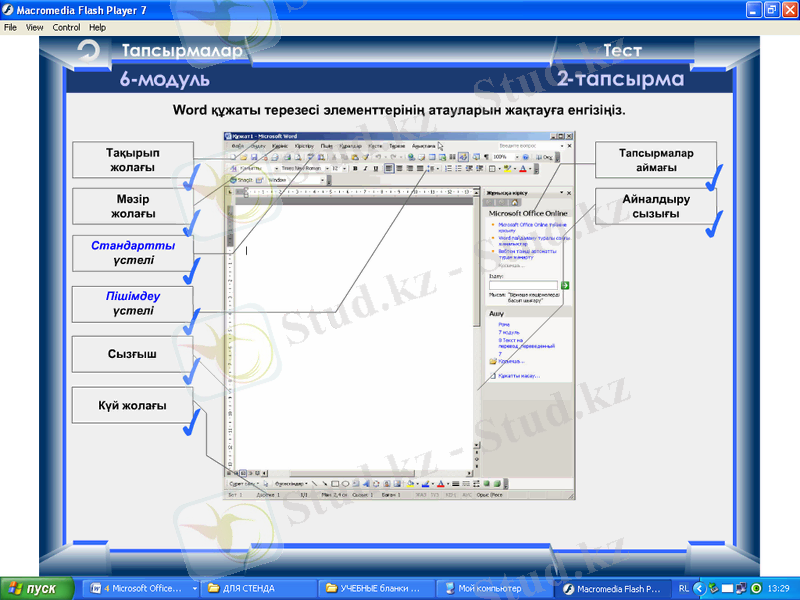 ІІІ. Жаңа сабақты түсіндіру.
ІІІ. Жаңа сабақты түсіндіру.
Ал енді дәптерімізді ашамыз.
Бүгінгі күнді және сабақтың тақырыбын жазамыз. «
Кестемен жұмыс, формула енгізу
». Бұл сабақта сіздер кесте құру әдістерін, кесте безендіруді және де формула редакторымен танысып, математикалық амалдарды енгізуді үйренулеріңіз керек.
Біздің өмірімізде мәтінді безендіру немесе құжатты кесте түрінде даярлау жиі кездеседі. Оларға: мектеп журналдары, үлгерім табелі және сіздердің күнделік парақтарың т. б. MS Word мәтіндік процессоры кесте құруды жеңілдетеді, ол өзіне бағандардың енін есептеу мәселелерін жүктейді.
Сонымен, Кесте - бұл жолдар мен бағандарда реттеліп берілген ақпарат. Жолдар мен бағандар қиылысып, ұяшық құрайды.
Кесте құру үшін : (мұғалім интерактивті тақтадан көрсетеді)
WORD мәтіндік редакторында кесте құру үшін Таблица→Добавить таблицу немесе Вставка-Таблица-Вставить таблица командасын орындаймыз. . Экранда Вставка таблицы диолгтік терезесі пайда болады. Оған қажетті қатар мен бағандарды енгіземіз. WORD үнсіз келісім бойынша 2 баған ұсынады, бірақ қашан болса да еңгізуге болады.
Таблица→Добавить столбцы командасын орындап кестеге баған қосуға болады.
Число строк операциясының өрісінде кесте жолдарының саны еңгізіледі. Кейін Таблица→Добавить строки командасын орындап, жол санын көбейтуге болады.
Ширина столбца өрісінде үнсіз келісім бойынша орнатылған AUTO параметрін қолдануға болады, не баған екенін мәнін еңгізуге болады. Егер AUTO параметрі қолданылса, онда барлық бағандардың ені бірдей болады.
Ұяшықтарды қосу, өшіру және біріктіру . Ұяшық немесе ұяшықтар тобын қосу үшін, алдына жанына жаңа ұяшық немесе ұяшықтар тобы орналасатын ұяшықты белгілеңдер. Содан кейін Таблица → Добавить ячейки командасын орындаңдар. Добавление ячеек диалокты терезесінде жаңа ұяшық қосылғаннан кейін не істейтінін: жол, баған қосу, ұяшықтарды жылжыту керек екенін көрсетіндер. Дайын кестеге жеке ұяшықтарды қосу іс жұзінде қолданылмайды.
Ұяшықтарды біріктіру үшін : Біріктіру қажет ұяшықтарды белгілеп алып:
- Контекстік менюден Объединить ячейки командасын орындаймыз.
- Макет- Объединить ячейки
Кесте құрудың алгоритмі
- Меню жолынан«Таблица»командасын таңдау.
- «Добавить таблицу»батырмасын шерту.
- «Вставка таблицы»диалогтық терезесінде бағанның және жолдың тиісті сандарын енгізу керек.
- «ОК»батырмасын шерту.
Кесте безендіру алгоритмі
- Кестені бөліп алу.
- «Таблица» - «Автоформат»командаларын орындау.
- Формат пішімін таңдау.
- ОКбатырмасын шерту.
Кесте жиектеу алгоритмі
- 1. Кесте торын алып тастағыларың келетін ұяшықты немесе ұяшықты толық белгілеу.
- 2. Формат> Границы и заливка
- 3. Границы и заливкадиалогтық қосылады
- 4. ЖақтаудыңНеттипін таңдаңдар да, ОКшерту.
Текстік құжатқа формулалар енгізу. Word текстік құжатына Microsoft Equation 3. 0 формулалар редакторын пайдаланып математикалық және т. б. формулаларды енгізуге болады. Ол үшін
- Құжаттағы формула жазылатын орынды анықтаңыз;
- Вставка ->Символы -> Формулакомандалары орындалады, формула шаблонынан керектіформуланы таңдап аламыз.

3. Керекті шаблон табылмаған жағдайда, өзімізге жаңа шаболды құруға болады. Ол үшін Вставить новую формулу батырмасын басқанда жұмыс алабында формула енгізу ұяшығы пайда болады
. Мәзір жолында Конструктор жолағы пайда болады

4. Символы тобында әр түрлі символдарды формулаға қосу батырмалары орналасқан.
5. Структура тобында формула құрылымын басқаратын саймандар орналастырылған
Сонымен, біз сіздермен кесте құру, безендіру мен жиектеудің алгоритмін, формула редакторының құрылымымен таныстық. Енді практика жүзінде қарастырып шығайық.
IV. Тәжірбиелік тарау.
1 тапсырма: «Мозайка».


2 тапсырма:
3 тапсырма: Төменде берілген өрнектерді текстік құжатқа Редактора формул
формулалар редакторын пайдаланып жазыңыз:
1) 2) 3) 5х+4у+23=0 4) 4х-5у-у=0
5) у+2= 6)
4 тапсырма:
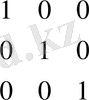
«Студенттер қатысымының
ведомосі»
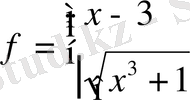
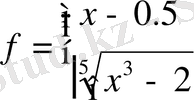
Бекіту сұрақтары:
- Текстке формула қалай қойылады?
- Кесте құру тәсілдерін атаңыз?
- Кесте құру алгоритмін атаңыз?
- Кесте ұяшықтары қалай біріктіріледі?
- Кестедағы сызықтар мен бояулар қалай жасалады?
- Формула редакторы қалай іске қосылады?
- Формула редакторы қалай аталады?
V. Үйге тапсырма: Тақырыпты оқып келу. Математикалық формулаларга мысал келтіріп келу.
VI. Қорытындылау. Бағалау: Word текстік құжатына Microsoft Equation 3. 0 формулалар редакторын пайдаланып математикалық және т. б. формулаларды енгізудің бірнеше тәсілдері мен жұмыс жасауды қарастырып өттік.
Бағалау парағы.
Оқушының аты- жөні
Карточкамен жұмыс
«Қос пернелердің қызметі»
CTRL+V,
SHIFT+ INSERT
І нұсқа
Оқушының аты- жөні
IІ нұсқа
Оқушының аты- жөні
Оқушының аты- жөні
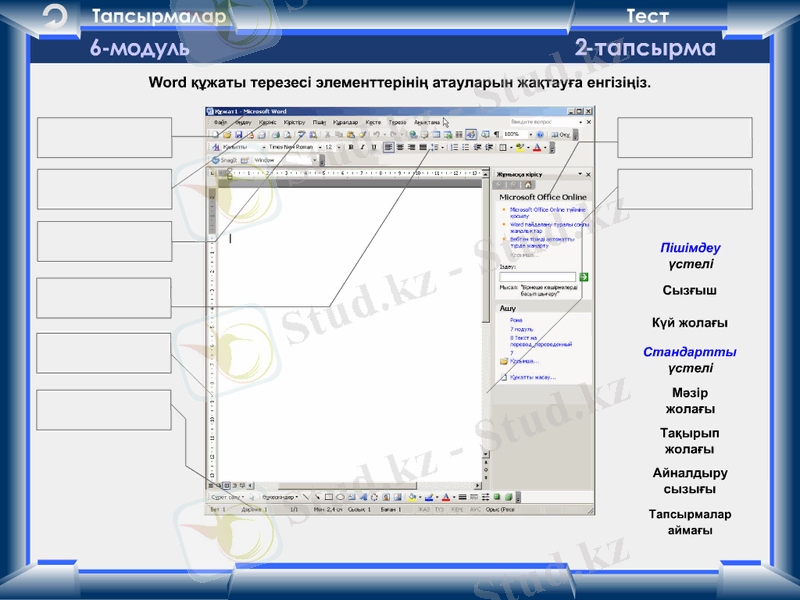
Оқушының аты- жөні
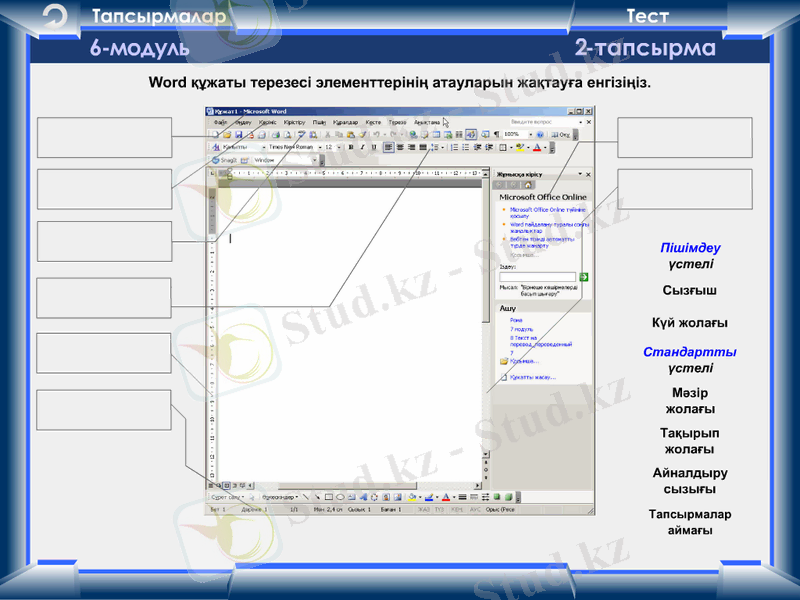
Тәжірбиелік тапсырмалар.
Тақырыбы: «Microsoft Word -та к естемен жұмыс, формула енгізу. »
1 тапсырма: «Мозайка»
Тәжірбиелік жұмыстың орындалу әдістемесі:
- Microsoft Word 2007 бағдарламасын іске қосыңыз.
- Парақ бетіне келесі параметрлерді орнату қажет: жоғарғы және төменгі жиегі- 2, 5 см;
беттің оң жақ жигеі-2 см; сол жақ жиегі - 2, 5 см.
- Құжатқа үлгіге сәйкес кесте құрыңыз.
- Берілген кесте бойынша сурет енгіземіз. Ол .
- Курсорды керек ұяшыққа орналастырып Главная панелінде саймандар тақтасынан Заливка батырмасын басып қажет түсті таңдаймыз.
2 тапсырма: «Кесте құру»
- Microsoft Word 2007 бағдарламасын іске қосыңыз.
- Парақ бетіне келесі параметрлерді орнату қажет: жоғарғы және төменгі жиегі- 2, 5 см;
беттің оң жақ жигеі-2 см; сол жақ жиегі - 2, 5 см.
- Құжатқа үлгіге сәйкес кесте құрыңыз.
3 тапсырма: «Математикалық формулаларды енгізу»
Төменде берілген өрнектерді текстік құжатқа Редактора формул формулалар редакторын пайдаланып жазыңыз:
1) 2) 3) 5х+4у+23=0
4) 4х-5у-у=0 5) у+2= 6)
4 тапсырма: «Кестеге формула мен мәтін енгізу»
Төменде берілген өрнектерді текстік құжатқа Редактора формул формулалар редакторын пайдаланып жазыңыз:
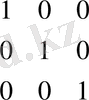
«Студенттер қатысымының
ведомосі»
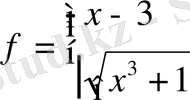
Тәжірбиелік тапсырмалар.
Тақырыбы: «Microsoft Word -та к естемен жұмыс, формула енгізу. »
1 тапсырма: «Мозайка»
Тәжірбиелік жұмыстың орындалу әдістемесі:
1. Microsoft Word 2007 бағдарламасын іске қосыңыз.
2. Парақ бетіне келесі параметрлерді орнату қажет: жоғарғы және төменгі жиегі- 2, 5 см;
беттің оң жақ жигеі-2 см; сол жақ жиегі - 2, 5 см.
- Құжатқа үлгіге сәйкес кесте құрыңыз.
- Берілген кесте бойынша сурет енгіземіз. Ол .
- Курсорды керек ұяшыққа орналастырып Главная панелінде саймандар тақтасынан Заливка батырмасын басып қажет түсті таңдаймыз.
- тапсырма: «Кесте құру»
1. Microsoft Word 2007 бағдарламасын іске қосыңыз.
2. Парақ бетіне келесі параметрлерді орнату қажет: жоғарғы және төменгі жиегі- 2, 5 см;
беттің оң жақ жигеі-2 см; сол жақ жиегі - 2, 5 см.
- Құжатқа үлгіге сәйкес кесте құрыңыз.
Тәжірбиелік тапсырмалар.
Тақырыбы: «Microsoft Word -та к естемен жұмыс, формула енгізу. »
1 тапсырма: «Мозайка»
Тәжірбиелік жұмыстың орындалу әдістемесі:
1. Microsoft Word 2007 бағдарламасын іске қосыңыз.
2. Парақ бетіне келесі параметрлерді орнату қажет: жоғарғы және төменгі жиегі- 2, 5 см;
беттің оң жақ жигеі-2 см; сол жақ жиегі - 2, 5 см.
- Құжатқа үлгіге сәйкес кесте құрыңыз.
- Берілген кесте бойынша сурет енгіземіз. Ол .
- Курсорды керек ұяшыққа орналастырып Главная панелінде саймандар тақтасынан Заливка батырмасын басып қажет түсті таңдаймыз.
- тапсырма: «Кесте құру»Microsoft Word 2007 бағдарламасын іске қосыңыз. Парақ бетіне келесі параметрлерді орнату қажет: жоғарғы және төменгі жиегі- 2, 5 см;
беттің оң жақ жигеі-2 см; сол жақ жиегі - 2, 5 см.
- Құжатқа үлгіге сәйкес кесте құрыңыз.
Тәжірбиелік тапсырмалар.
- Іс жүргізу
- Автоматтандыру, Техника
- Алғашқы әскери дайындық
- Астрономия
- Ауыл шаруашылығы
- Банк ісі
- Бизнесті бағалау
- Биология
- Бухгалтерлік іс
- Валеология
- Ветеринария
- География
- Геология, Геофизика, Геодезия
- Дін
- Ет, сүт, шарап өнімдері
- Жалпы тарих
- Жер кадастрі, Жылжымайтын мүлік
- Журналистика
- Информатика
- Кеден ісі
- Маркетинг
- Математика, Геометрия
- Медицина
- Мемлекеттік басқару
- Менеджмент
- Мұнай, Газ
- Мұрағат ісі
- Мәдениеттану
- ОБЖ (Основы безопасности жизнедеятельности)
- Педагогика
- Полиграфия
- Психология
- Салық
- Саясаттану
- Сақтандыру
- Сертификаттау, стандарттау
- Социология, Демография
- Спорт
- Статистика
- Тілтану, Филология
- Тарихи тұлғалар
- Тау-кен ісі
- Транспорт
- Туризм
- Физика
- Философия
- Халықаралық қатынастар
- Химия
- Экология, Қоршаған ортаны қорғау
- Экономика
- Экономикалық география
- Электротехника
- Қазақстан тарихы
- Қаржы
- Құрылыс
- Құқық, Криминалистика
- Әдебиет
- Өнер, музыка
- Өнеркәсіп, Өндіріс
Қазақ тілінде жазылған рефераттар, курстық жұмыстар, дипломдық жұмыстар бойынша біздің қор #1 болып табылады.



Ақпарат
Қосымша
Email: info@stud.kz